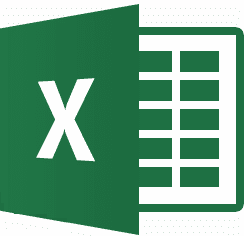Afficher les feuilles de calcul Excel côte à côte sur des fenêtres séparées
Lorsque vous travaillez avec des feuilles de calcul Excel
comparaison de données
considérée comme une tâche importante. Cela prend beaucoup de temps et d’efforts, surtout si vous ne savez pas comment le faire.La plus belle astuce pour comparer des documents est
cote à cote
afin qu’ils soient visibles en même temps. Lorsque vous faites cela, vous n’avez pas besoin de basculer constamment entre les fenêtres.
Cependant, les éléments Windows ne fonctionnent pas vraiment avec toutes les versions de MS Excel. Uniquement avec Office 2013, vous pouvez ouvrir plusieurs feuilles de calcul Excel dans votre propre fenêtre. Vous pouvez ensuite les capturer comme vous le souhaitez, comme n’importe quelle autre application.
Astuce sympa : Voici notre tutoriel pour vous aider à capturer les fenêtres mieux et plus facilement.
Bien que la fonction d’accrochage fonctionne avec MS Word et d’autres applications, elle est en quelque sorte manquante ou indisponible dans les versions antérieures d’Excel.
De plus, la planification de toutes les options est toujours là. Les options du ruban vous permettent d’organiser rapidement toutes les fenêtres ouvertes. Si vous essayez ceci sur des versions inférieures, vous remarquerez que les feuilles ouvertes doivent partager une fenêtre et un ruban, et n’organiser que les feuilles. Les choses sont différentes maintenant.
Nous allons voir étape par étape comment organiser les fenêtres sur la nouvelle version de MS Excel :-
étape 1: Ouvrez les classeurs sur lesquels vous souhaitez travailler un par un.
Étape 2: Maintenant, sur n’importe quelle feuille, accédez à voir sur la fenêtre.Maintenant, cliquez Tous les arrangements Sous la section Windows.
Étape 3: Lorsque vous faites cela, vous verrez une petite boîte de dialogue dans laquelle vous pouvez choisir un style d’arrangement. Cela varie d’un cas à l’autre, je n’ai pas de préférence particulière ici.
Si vous choisissez de disposer horizontalement, les étapes ci-dessus ne sont pas nécessaires.Vous pouvez simplement cliquer Voir côte à côte.
À ce stade, la partie arrangement est terminée. Pour améliorer la vue côte à côte, il y a une autre astuce que vous voudrez peut-être connaître.
Reportez-vous à nouveau à l’image ci-dessus (étape 3).options de lecture Défilement synchronisé activer un paramètre Faire défiler deux fenêtres en même tempsCela signifie que vous n’avez pas à les rouler individuellement. Si vous me demandez, cette fonctionnalité peut grandement améliorer votre productivité avec Excel.
en conclusion
La fonction de vue côte à côte a toujours été là. Mais le problème est qu’il doit être appliqué à un guichet unique. En outre, cela présente un ruban. J’avais l’habitude d’être triste à ce sujet. Avec les dernières améliorations, j’ai trouvé un certain soulagement. Cela me facilite la tâche.
Si vous passez à Office 2013, essayez-le et faites-nous part de votre expérience.